Naučite osnove
Znaj osnovne funkcije i informacije prikazane na početnom ekranu mobilne aplikacije Dynamics 365 Sales.
Zahtevi za licencu i uloge
| Tip zahteva | Mora da jesi |
|---|---|
| Dozvolu | Dynamics 365 Sales Premium, Dynamics 365 Sales Enterprise,ili Dynamics 365 Sales Professional Microsoft Relationship Sales Više informacija: Dynamics 365 prodajne cene |
| Bezbednosne uloge | Bilo koja primarna prodajna uloga, kao što je prodavac ili menadžer prodaje Više informacija:Primarne prodajne uloge |
+Pregled
Kada otvorite aplikaciju za mobilne uređaje Dynamics 365 Sales na mobilnom uređaju, videćete početnu stranicu. Ta početna stranica pruža informacije na visokom nivou o sastancima i kartice uvida koje su specifične za vas. Početna stranica obično prikazuje sledeće vrste informacija:
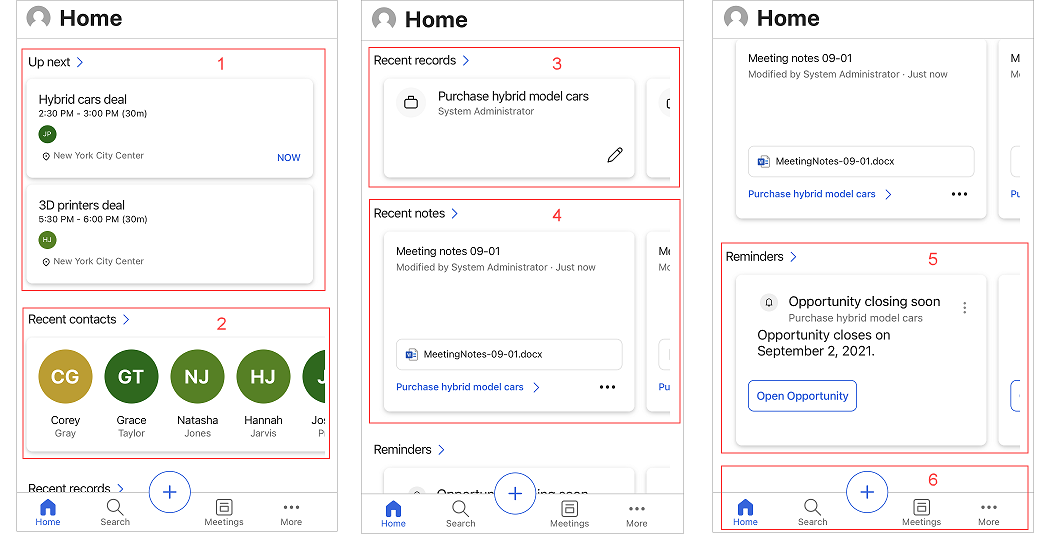
Sastanci
Sledeći odeljak matične stranice prikazuje važne informacije o poslednjem sastanku u kojem ste bili i sledećem koji sledi. Kada dodirnete sastanak, otvoriće se stranica sa detaljima sastanka. Više informacija:Prikaz detalja o sastanku
Belešku
Sledeći odeljak " Gore" sadrži samo sastanke koji imaju najmanje jednog učesnika koji je izvan domena vaše organizacije.
Nedavni kontakti
Odeljak "Nedavni kontakti " na matičnoj stranici prikazuje nekoliko kontakata kojima ste nedavno pristupili preko Veba ili mobilne aplikacije. Možete da dodirnete kontakt da biste videli njegove detalje ili da dodirnete nedavne kontakte da biste otvorili proširenu listu nedavnih kontakata. Više informacija:Upravljanje kontaktima
Nedavni zapisi
Odeljak "Nedavni zapisi " na matičnoj stranici prikazuje nekoliko zapisa kojima ste nedavno pristupili preko Veba ili mobilne aplikacije, kao što je nalog ili mogućnost za poslovanje. Možete da dodirnete zapis da biste prikazali njegove detalje ili da dodirnete nedavne zapise da biste prikazali proširenu listu. Više informacija:Upravljanje zapisima.
Nedavne beleške
Odeljak "Nedavne beleške " na matičnoj stranici prikazuje nekoliko beleški koje ste nedavno kreirali ili ažurirali putem Veba ili mobilne aplikacije. Možete da tapnete na belešku da biste prikazali njene detalje ili da dodirnete nedavne beleške da biste prikazali proširenu listu. Takođe možete otvoriti zapis u koji je dodata beleška dodirom njenog imena na kartici Beleška. Više informacija:Upravljanje beleškama.
Podsetnici i uvidi
Odeljci " Podsetnici i uvidi" na matičnoj stranici prikazuju Kartice iz relacije Pomoćnik. Karte pokazuju do tri podsetnika i tri uvida. Ako je vaš administrator kreirao prilagođene kartice, one se takođe mogu prikazati ovde.
Kartice uvida vam pomažu da ostanete u toku sa svojim poslom u usluzi Dynamics 365 Sales, dajući vam do znanja kada treba da odgovorite na e-poštu, prisustvujete sastanku i još mnogo toga. Njih generiše pomoćnik na osnovu podataka uskladištenih u usluzi Dynamics 365 Sales i vašem Exchange prijemnom sandučetu i kalendaru. Više informacija: Insight Kartice referenca
Belešku
Nisu prikazane sve vrste uvida i podsetnika u ovom odeljku. Više informacija:Beleške i podsetnici
Kada dodirnete "Podsetnici " ili " Uvidi", pojaviće se proširena lista. Dodirnite podsetnik ili uvid da biste videli detalje o njemu. Dodirnite Otvori u kartica da biste otvorili podsetnik ili kartica uvida.
Tapnite  na kartica biste preduzmeli dalje korake u podsetniku, kao što je odbacivanje i dremanje.
na kartica biste preduzmeli dalje korake u podsetniku, kao što je odbacivanje i dremanje.
Traka za navigaciju
Za navigaciju kroz aplikaciju možete da koristite traku za navigaciju u dnu ekrana.
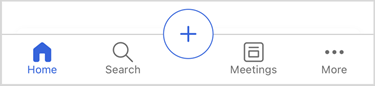
Traka za navigaciju uključuje sledeće opcije:
Kod kuće
Dodirnite stavku Početak sa bilo kog mesta u aplikaciji da biste išli na matičnu stranicu.
Pretražite
Dodirnite ikonu "Pretraži" i unesite tekst u polje za pretragu da biste brzo pronašli informacije vezane za vas. Kada počnete da kucate, prikazuju se predloženi zapisi koji uključuju tekst. Unesite kompletne reči za bolje rezultate. Više informacija:Zapisi pretrage
Opcija dodavanja
Da biste dodali beleške, kontakte i zapise, dodirnite. ![]() Više informacija:Upravljanje zapisima,Upravljanje beleškama iupravljanje kontaktima
Više informacija:Upravljanje zapisima,Upravljanje beleškama iupravljanje kontaktima
Sastanci
Dodirnite ikonu " Sastanci". Otvara se prikaz izbora kalendara sa listom sastanaka koji su zakazani za trenutni datum. Podrazumevano se prikazuju informacije za trenutni datum. Možete da prevučete nalevo ili nadesno da biste izabrali datum za koji želite da pregledate zakazane sastanke.
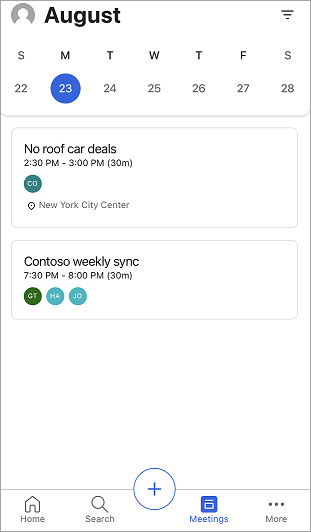
Da biste saznali više, idite na prikaz sastanaka.
Više opcija
Da biste se kretali do drugih oblasti aplikacije, dodirnite ikonu "Više " da biste prikazali mapu lokacije ili meni aplikacije Čvorište za prodaju ili bilo kog drugog prilagođenog modula aplikacije koji koristite. Sledeći ekran je primer mape sajta:

Opcija "Nedavno ", navedena na vrhu mape lokacije, prikazuje zapise kojima ste nedavno pristupili putem mobilne aplikacije "Prodaja". Tapnite na opciju "Zakačeni " da biste prikazali sve zakačene zapise.
Izaberite dvosmerne strelice u gornjem  desnom uglu da biste se prebacili na druge menije kao što su postavke aplikacije i Postavke uvida u prodaju.
desnom uglu da biste se prebacili na druge menije kao što su postavke aplikacije i Postavke uvida u prodaju.
Belešku
Ako ste dodali ikone za prilagođenu tabelu, one se neće prikazati na karti veb-lokacije kada se aplikacija pregleda na Android uređaju. Umesto toga, prikazuju se podrazumevane ikone. Ikone za prilagođene tabele nisu podržane za Android.
Podešavanja aplikacija za mobilne uređaje
Panel "Postavke " pruža više informacija o aplikaciji, korisne veze za prosleđivanje Ideje, probleme sa izveštajima i deljenje povratnih informacija i opciju odjave.
Da biste otvorili tablu sa postavkama, dodirnite sliku profila u gornjem levom uglu ekrana, a zatim dodirnite Postavke .
Više informacija:Dynamics 365 Sales postavke mobilnih aplikacija
Pogledajte i ovo
Povratne informacije
Stiže uskoro: Tokom 2024. godine postepeno ćemo ukidati probleme sa uslugom GitHub kao mehanizam povratnih informacija za sadržaj i zameniti ga novim sistemom povratnih informacija. Dodatne informacije potražite u članku: https://aka.ms/ContentUserFeedback.
Prosledite i prikažite povratne informacije za